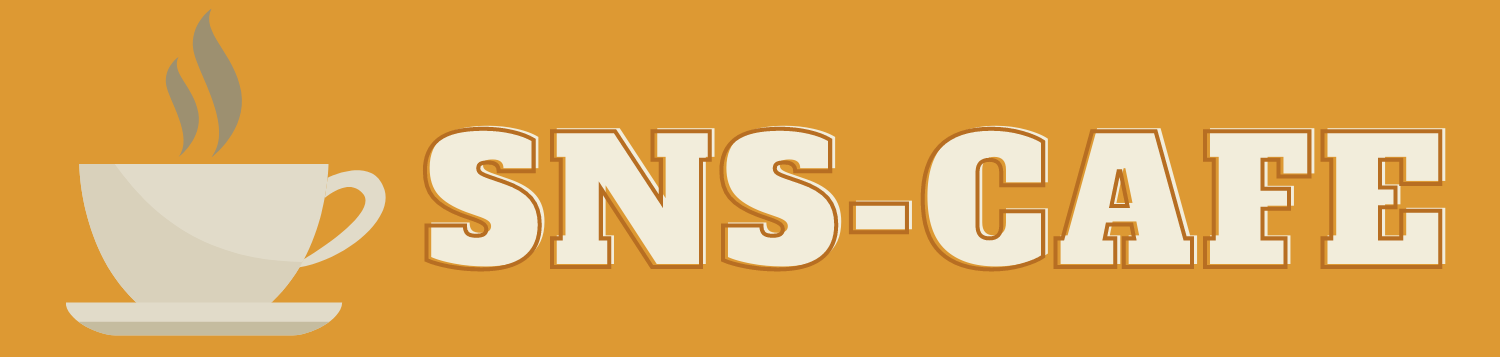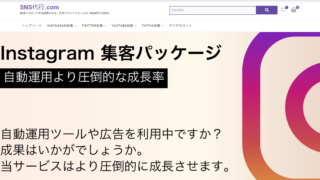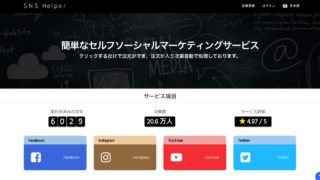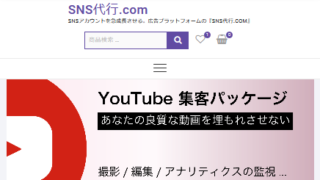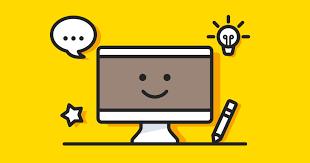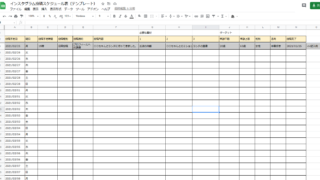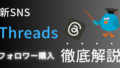画像を作成するツールとして今や幅広く使用されているツール「Canva」。
本格的なデザインの作成をしようと思うと、プロの人に依頼をしたりとか、イラストレーターのスキルを習得をしなければならなかったりとか何かと手間やコストがかかる…なんて悩みをお持ちの人も多いのではないでしょうか?
ところが、近年ではCanvaの登場によって誰でもプロ(っぽい)デザインを作れるようになってますから、そんな悩みも解決されつつあります。
ほんとに便利な時代になったものです^^
前置きはさておき、ここではブログやSNSで用いやすいCanvaデザイン例を公開していこうと思います!

良いデザインを作ろうと思ったら、とりあえず「いいな」と思ったデザインのテイストをパクることですよ!
デザイン初心者の方はぜひ参考にしつつ、真似しちゃってください!
Canvaで作成するデザイン例
SNSカフェ運営チームでは、時折企業さんなどに依頼され、独自で作成したデザインデータなどを提供していたりします^^
SNSカフェの運営チームのエセデザイナーが作成したデザイン例を系統に分けて紹介していきます。
インフォグラフィック系
ブログ記事や動画、SNS投稿などの際に、文字だけで表現するとなんだか分かりづらい…
そんな風に思うときってありますよね。
そういった時に使えるのがインフォグラフィックです。
スケジュール表
例えば、以下は自動車学校の先生(教習指導員)さんの一日の業務の流れを表したものです。

こんなちょっとしたインフォグラフィックもCanvaを使ってテンプレートをちょちょいと改造すれば、5分くらいでできちゃったりします^^
比較表

これは人工芝と天然芝を比較した表。
Canvaではこのようなスケジュール表や比較表以外にも、
- グラフ
- データ集計
- 年表
- 一覧表
- 比較表
など、様々なインフォグラフィックのテンプレートが用意されており、とても便利なのです(^^)
画像への文字入れ

このように歯ブラシの各部位の説明を追加することでわかりやすく表現することも可能。
サムネイル画像
YouTubeなどの動画サムネイル、ブログのアイキャッチ画像も簡単に作れます!

こんな感じの凝ったデザインも、テンプレートを元に写真と文字を入れ替えれば一瞬で完成。
それにしても、こういう文字が傾いているようなセンスが求められるデザインって、自分だとなかなかできないな〜と思うのは私だけでしょうか。笑
どのくらい傾ければいいのかわからないし、自分で傾けるとなんだか変な気がしちゃうし、、
その点、Canvaのテンプレートでは、もうデフォルトで傾いてくれてるので文字の書き換えだけ行えばOKで助かります^^
インスタ投稿用画像
インスタの投稿用画像もおしゃれかつ目を引くデザインで簡単につくれちゃいます。
例えば、こんな感じ↓

Canvaの検索ボックスから「Instagramの投稿」と検索するとこういったテンプレートがたくさん出てきますよ!
プレゼン資料
プレゼンテーションの資料だってCanvaで作れます。
例えば以下のような表は、マイクロソフトをで作るとなるとエクセルとパワポを両方使わないと作れなかったりしますが、Canvaでは直感的な操作であっさり作れちゃいます^^
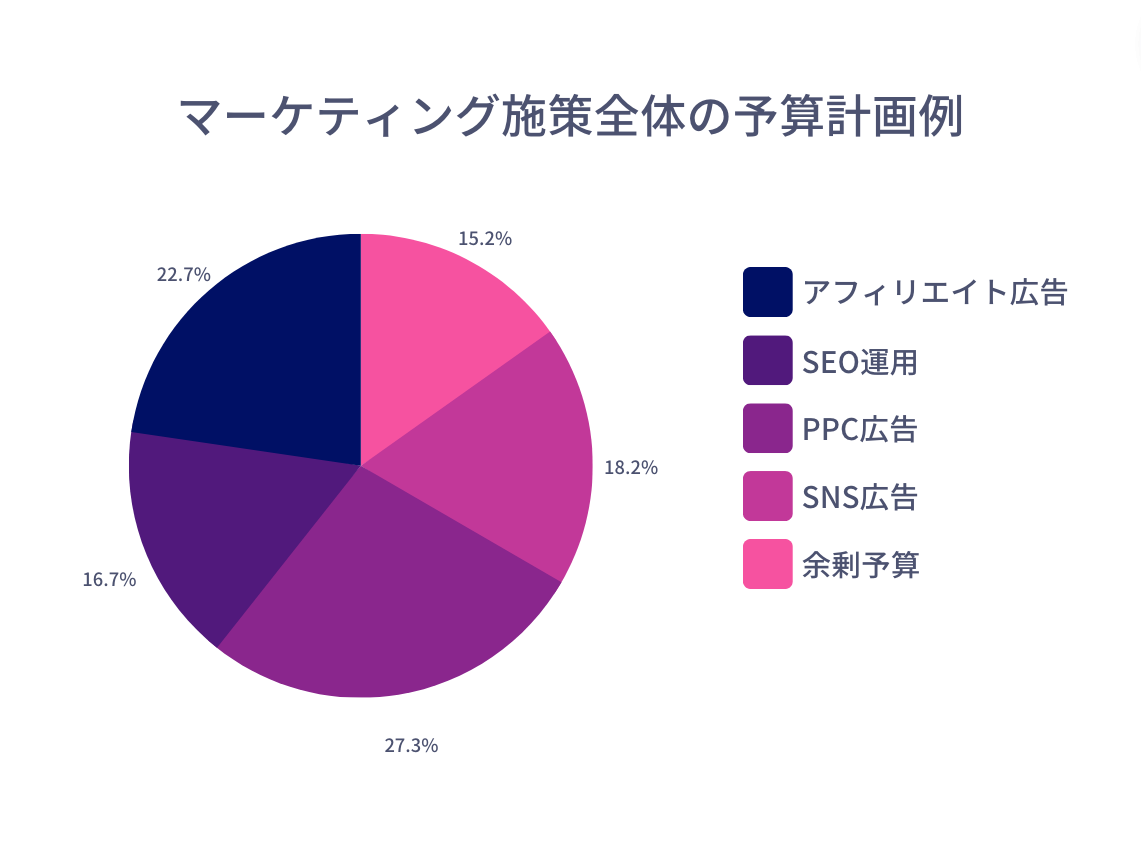
見栄えも洗練されたテンプレートが多く、操作も簡単なので、筆者はパワポはもう要らないのではないかと思ってしまいます笑
まとめ
いかがでしたでしょうか。
なお、Canvaを使う場合はスマホやタブレットでも可能ですが、PCの方が編集しやすいのも事実。
PCを持っていないという方はMacBookのレンタル(※リンク先はレンタルサービスの「ナニワレンタル」さんです)などを利用するという手もありますよ!
また新しいデザインを作ったらこの記事を更新しますので、ぜひたまに見に来てくださいね^^
関連情報
CANVAの使い方全般
CANVAの使い方は上記の株式会社日本デザインさんのコラムを読むとわかりやすいです!